 分享文章
分享文章
BlueHost电子邮件账户管理教程
很多使用BlueHost主机作为网站托管的用户不知道如何管理电子邮件帐户,为了帮助大家更好的日常运营,本文将详细介绍如何在BlueHost主机中添加、删除、更改密码和配额来管理电子邮件账户。
一、访问BlueHost电子邮件帐户工具
首先,需要登录到BlueHost后台界面,从左侧的侧面导航菜单中,选择“Email & Office”选项,选择使用Google Workspace或cPanel电子邮件服务。
二、创建新的BlueHost电子邮件帐户
如果选择使用cPanel电子邮件服务,请按照以下步骤创建新的电子邮件账户:
在“Email & Office”选项卡下,选择“Email Accounts”并单击“Continue”。
点击“创建”按钮。
1、在“域”下,选择要在其中创建电子邮件地址的特定域。
2、在“用户名”文本框中,键入想要使用的用户名(例如:Jsmith)。
3、在“密码”文本框中,键入希望用于此电子邮件账户的密码。
4、建议设置强密码以确保密码的安全性。
5、(可选)在“邮箱配额”文本框中,指定为该电子邮件账户分配的总托管存储量。
6、确认信息无误后,单击“创建”按钮。
三、查看当前电子邮件帐户
创建电子邮件账户后,可以返回“电子邮件帐户”部分以查看活动电子邮件地址。还可以按电子邮件地址、用户名或域名搜索电子邮件账户。
四、删除电子邮件帐户
要删除电子邮件账户,请在“电子邮件帐户”下点击“管理”按钮,然后向下滚动并单击“删除电子邮件账户”按钮。请谨慎操作,操作后会永久删除与此电子邮件账户关联的所有电子邮件。
五、更改电子邮件账户的配额
如果需要更改电子邮件账户的存储配额,可以在“电子邮件设置”下找到“存储”部分,并为该账户输入新的配额。还可以选择“无限存储空间”选项。完成更改后,点击“更新电子邮件设置”按钮以保存更改。
六、更改电子邮件账户的密码
在“电子邮件设置”的“安全”部分,可以输入新的密码来更改电子邮件账户的密码。为了安全起见,还可以点击“生成”按钮从BlueHost系统中获取强建议密码。
最后,点击“更新电子邮件设置”按钮以保存更改。
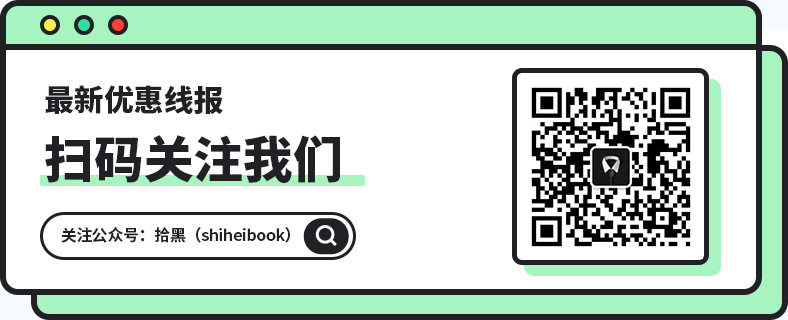
[超站]友情链接:
四季很好,只要有你,文娱排行榜:https://www.yaopaiming.com/
关注数据与安全,洞悉企业级服务市场:https://www.ijiandao.com/
 关注网络尖刀微信公众号
关注网络尖刀微信公众号随时掌握互联网精彩
- 1 中秘关于深化全面战略伙伴关系的声明 7988073
- 2 外卖员吐槽尽量不要点黄焖鸡 7959953
- 3 大爷要10元切糕结果切完变60元 7859819
- 4 秘鲁总统:已备美酒 欢迎光临! 7770032
- 5 祝绪丹回应与丁禹兮关系 7615881
- 6 俄媒:苏-57比中国歼-35更强 7599345
- 7 横店群演降薪:10小时135元 7430756
- 8 俄罗斯开出停战先决条件 7357372
- 9 来珠海航展只为疯狂扫货?沙特澄清 7298323
- 10 10月份主要经济指标回升明显 7126949


























 苏畅
苏畅






